php小編柚子教你如何在UC瀏覽器中設定多視窗瀏覽的方法。 UC瀏覽器作為一款功能強大的行動瀏覽器,提供了多視窗瀏覽的功能,讓使用者可以同時開啟多個頁面進行瀏覽,提升了使用者的瀏覽效率和體驗。使用UC瀏覽器時,設定多視窗瀏覽可以讓使用者更方便地查看多個網頁內容,以下就讓我們一起來看看如何設定UC瀏覽器的多視窗功能吧!
1、先開啟手機上的UC瀏覽器,進入到首頁介面點選介面底端的三橫圖示。
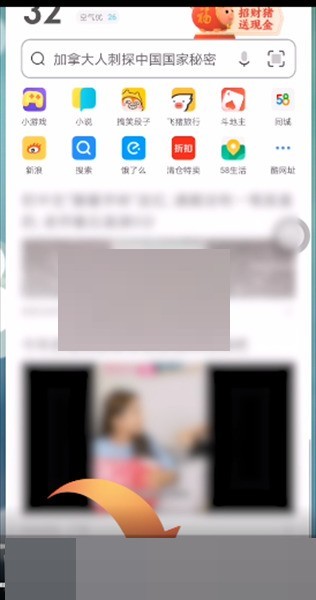
2、然後在彈出的浮層框中點選左下角的【設定】選項,進入設定介面。
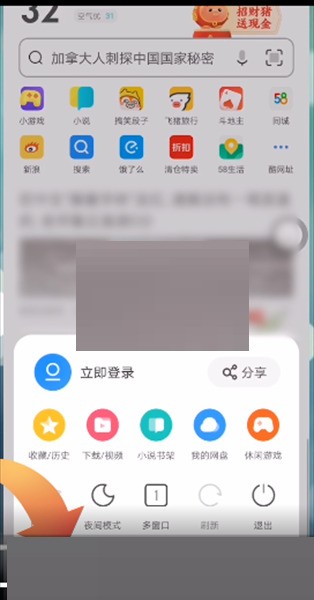
3、接著進入設定介面後,點選介面中的【進階設定】選項。
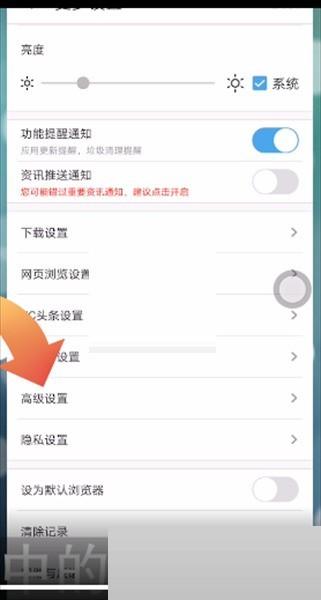
4、最後進入到進階設定介面後,點選介面中的【多重視窗視圖】選項,再點選【卡片檢視】或【清單檢視】即可。
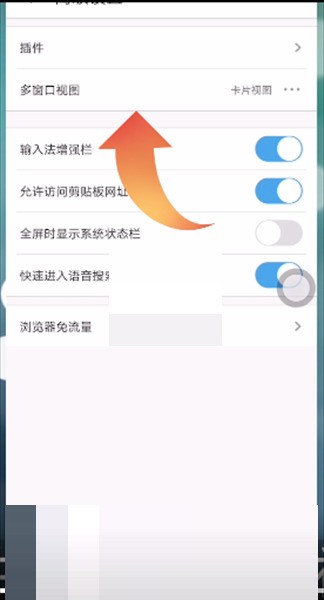 #
#
以上是uc瀏覽器怎麼設定多視窗_uc瀏覽器設定多視窗方法的詳細內容。更多資訊請關注PHP中文網其他相關文章!




